Bitget-Registrierung: So geht's | KYC-Identitätsprüfung | OTP-Einrichtung
In diesem Blogbeitrag erfahren Sie, wie Sie sich bei Bitget registrieren, das KYC-Identitätsprüfungsverfahren durchführen und die OTP-Einrichtung vornehmen. Der erste Schritt zur Nutzung von Bitget ist die sichere und vollständige Einrichtung Ihres Kontos. Sie sollten nicht davon ausgehen, dass die Registrierung abgeschlossen ist, nur weil Sie Ihre E-Mail-Adresse und Ihr Passwort eingegeben haben. Für einen reibungslosen Handel müssen die KYC-Identitätsprüfung und die Sicherheitseinstellungen unbedingt abgeschlossen sein. Insbesondere wenn Sie die KYC-Authentifizierung nicht durchführen, ist Ihr Auszahlungslimit stark eingeschränkt, und wenn Sie die OTP-Einrichtung nicht vornehmen, sind Sie dem Risiko von Hackerangriffen ausgesetzt. Obwohl sich diese Prozesse kompliziert anfühlen und dazu führen können, dass sie verschoben oder nachlässig eingerichtet werden, erkläre ich in diesem Artikel den gesamten Prozess von der Bitget-Registrierung über die KYC-Identitätsprüfung bis hin zur OTP-Sicherheitseinrichtung Schritt für Schritt mit Screenshots. Außerdem werden die Vorbereitung der Beglaubigungsdokumente, die Vorgehensweise bei Verzögerungen bei der Genehmigung sowie die Bedeutung verschiedener Sicherheitseinstellungen und wie sie richtig eingerichtet werden, behandelt.

So melden Sie sich bei Bitget an
Der Registrierungsprozess für Bitget beginnt über einen Rabattlink für Gebühren.
Wenn Sie sich über den obigen Link anmelden, können Sie die Vorteile des Bitget-Gebührenrabatts nutzen. Geben Sie Ihre Telefonnummer (oder E-Mail-Adresse) und Ihr Passwort ein, akzeptieren Sie die Allgemeinen Geschäftsbedingungen und klicken Sie auf die Schaltfläche "Create Account".
Verwenden Sie bei der Registrierung nicht die Schaltflächen Google, Apple und Telegram, die unten angezeigt werden. Es ist möglich, dass der Gebührenrabatt nicht gilt.
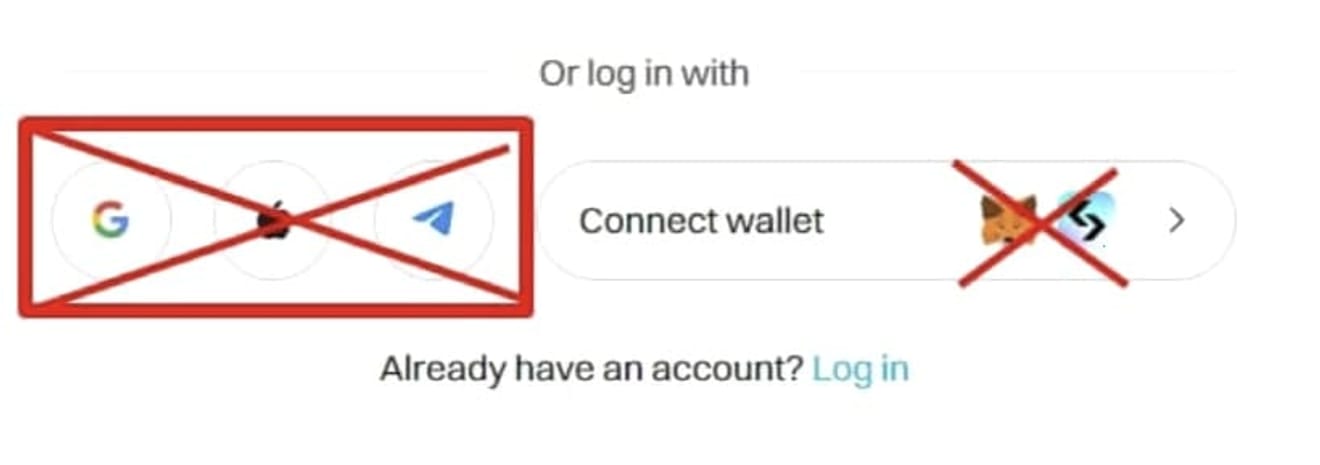
Wenn Sie auf die Schaltfläche "Create Account" klicken, gelangen Sie zum Authentifizierungsbildschirm. Klicken Sie hier auf "Click to verify" und klicken Sie der Reihe nach auf die Bilder.
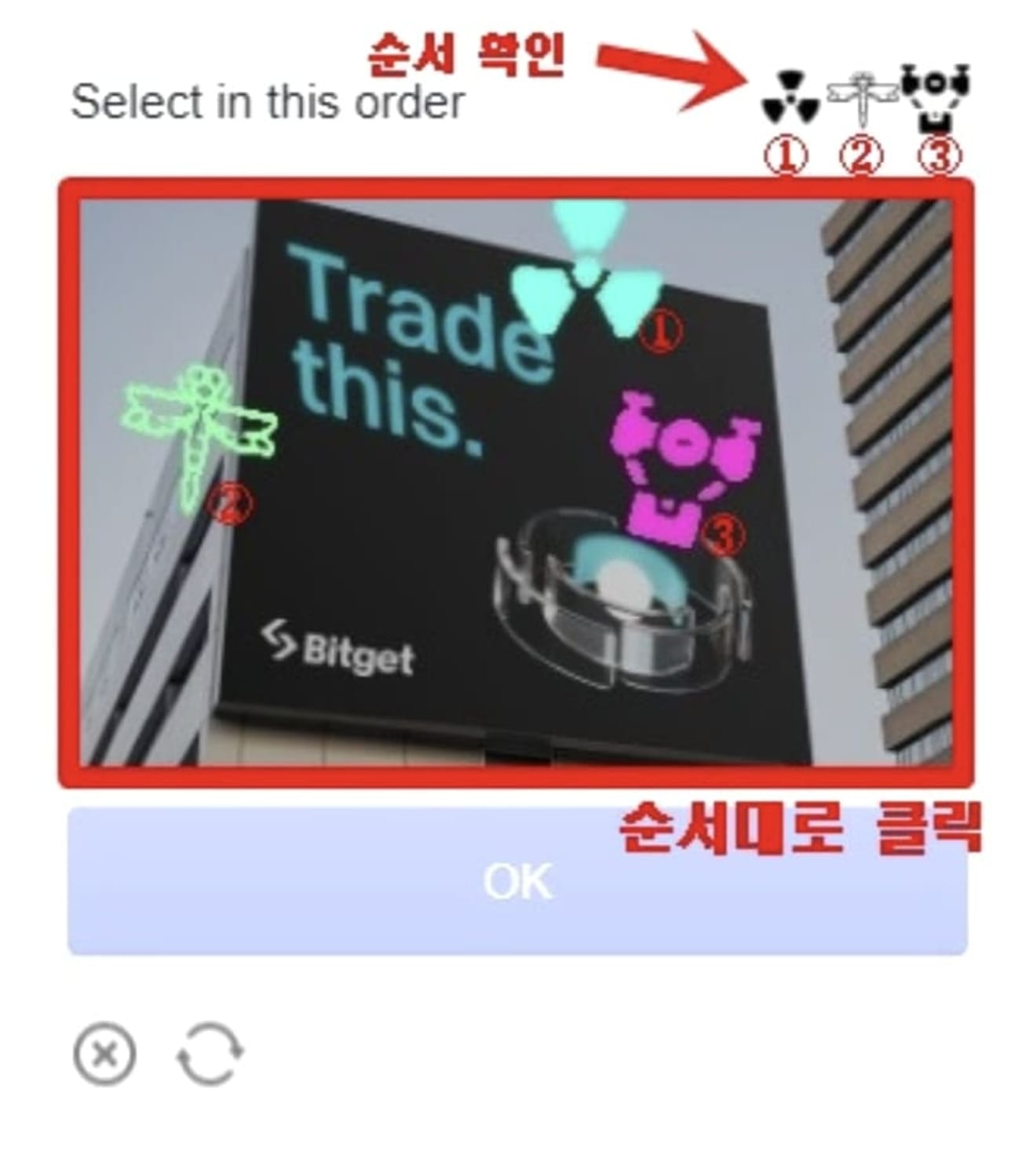
Anschließend wird die Kontoerstellung abgeschlossen, indem Sie den 6-stelligen Authentifizierungscode eingeben, der an Ihre E-Mail-Adresse oder SNS gesendet wurde.
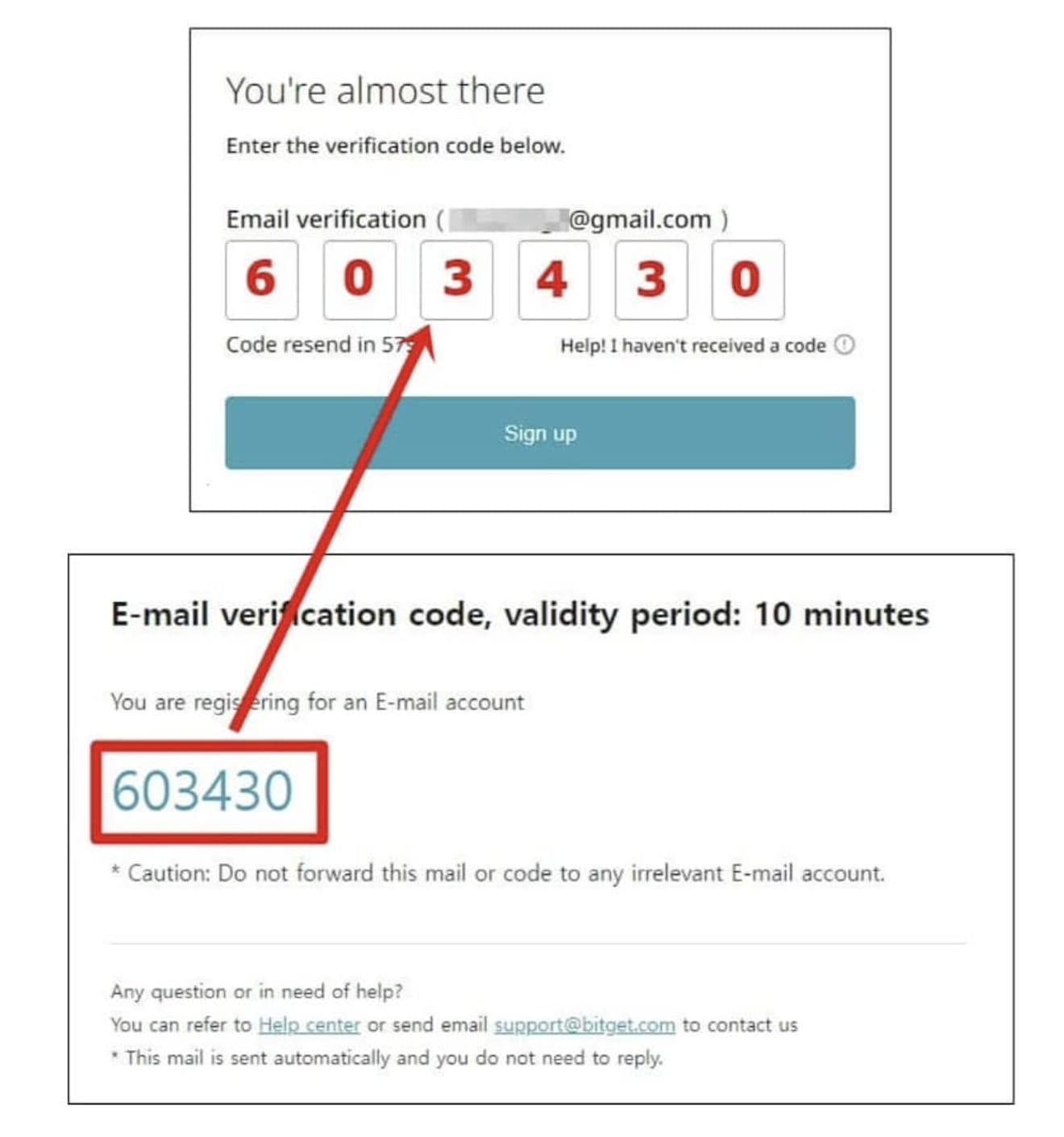
Nun wollen wir mit der KYC-Authentifizierung fortfahren.
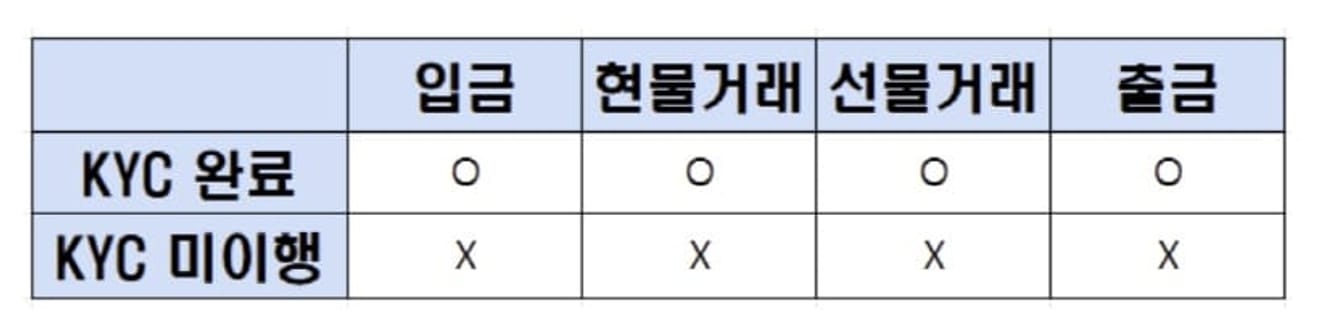
So authentifizieren Sie sich bei Bitget KYC
Der Grund für die KYC-Authentifizierung ist, dass Einzahlungen nicht möglich sind, es sei denn, dies ist der Fall. Außerdem dauert die KYC-Authentifizierung auf einem Computer auf der Website lange, da viele unnötige Fotos und Informationen eingegeben werden müssen. Daher empfehlen wir Ihnen, sich nach Möglichkeit bequem über die Bitget-App zu authentifizieren.
Öffnen Sie den Google Play Store (App Store für iPhone) und suchen Sie nach "Bitget", um die App zu installieren und auszuführen.
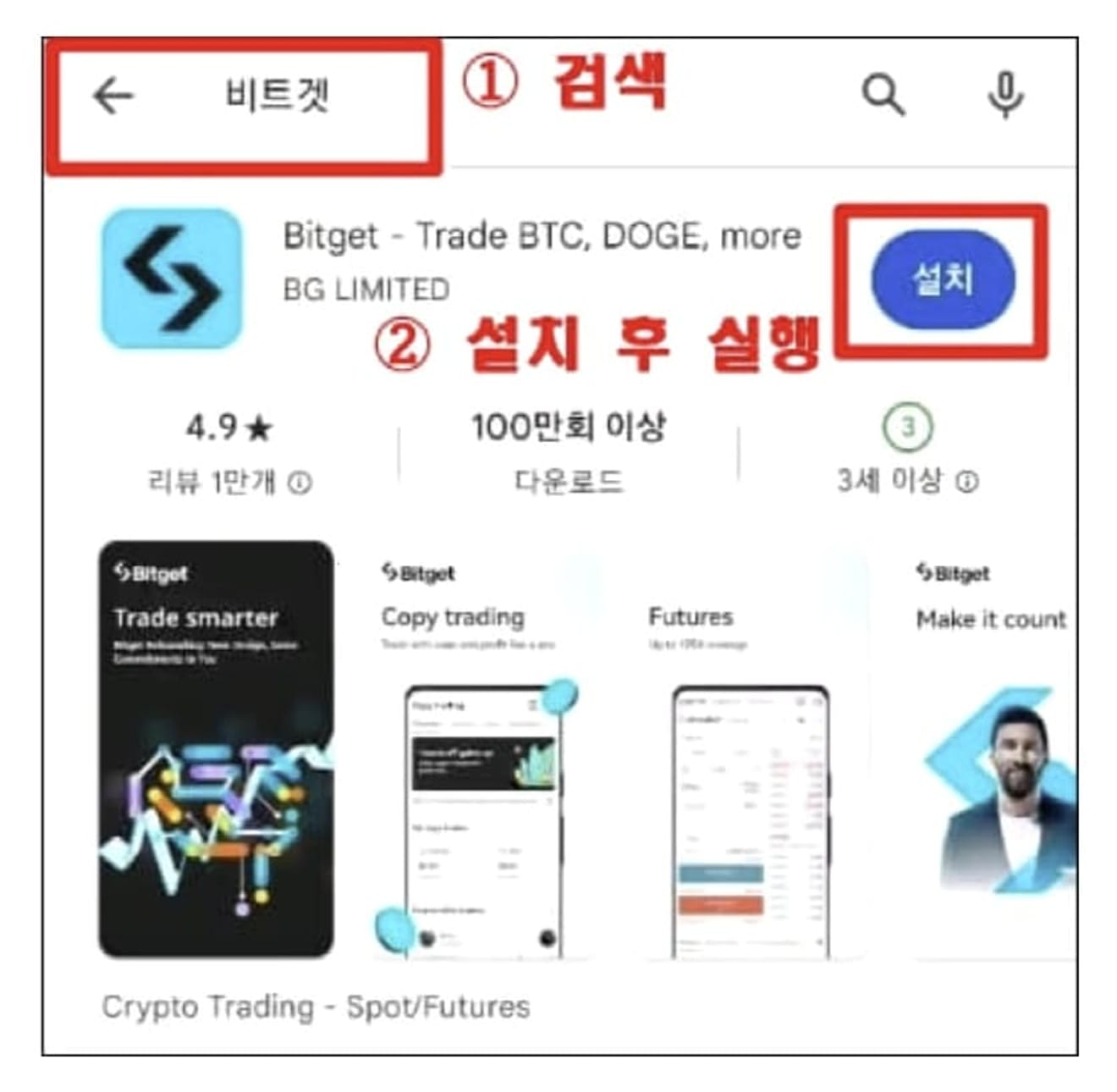
Führen Sie die Bitget-App aus und tippen Sie auf die Schaltfläche "Verify".
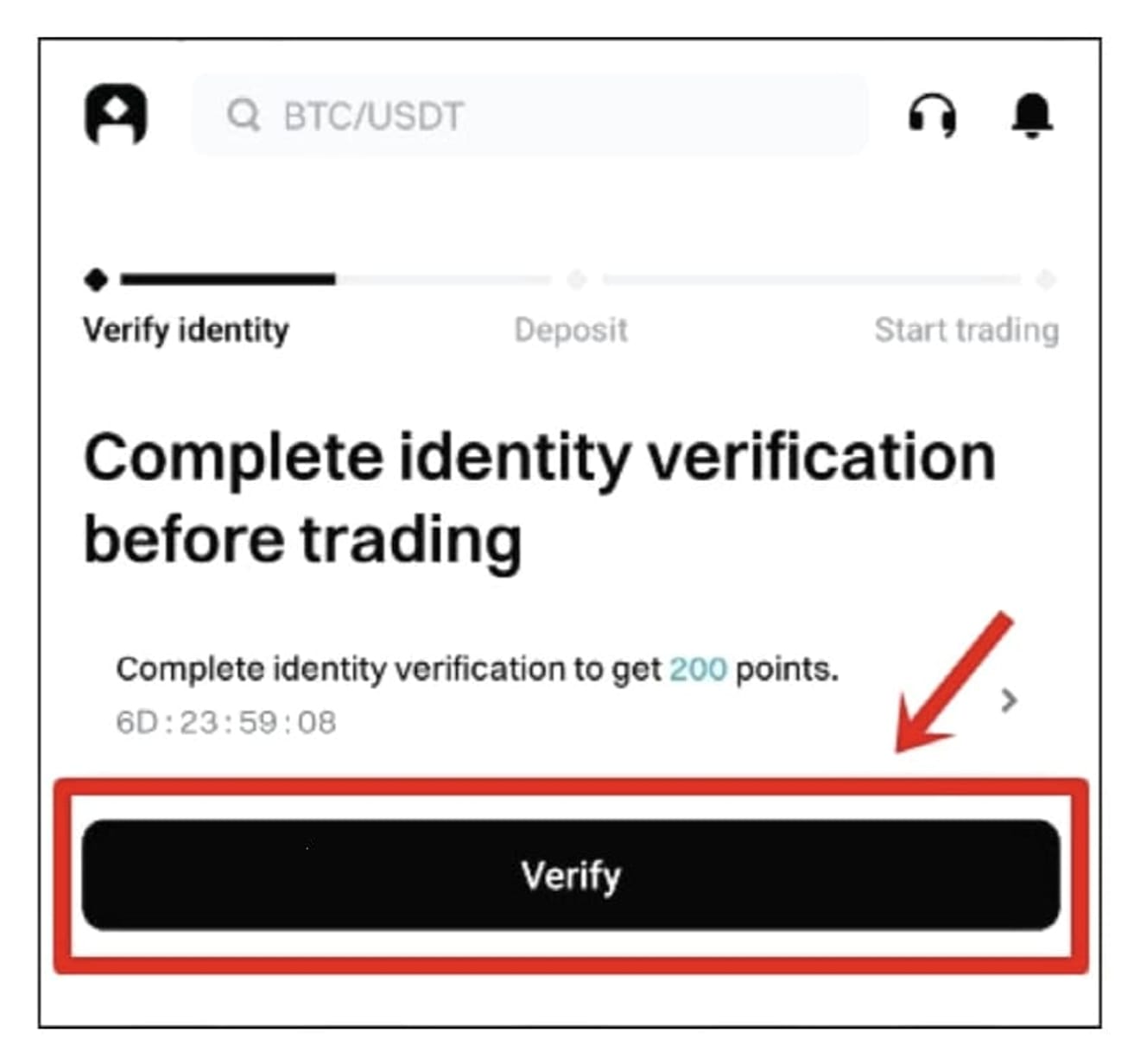
Nun starten Sie die KYC-Authentifizierung. Klicken Sie erneut auf die Schaltfläche "Verify now", um fortzufahren.
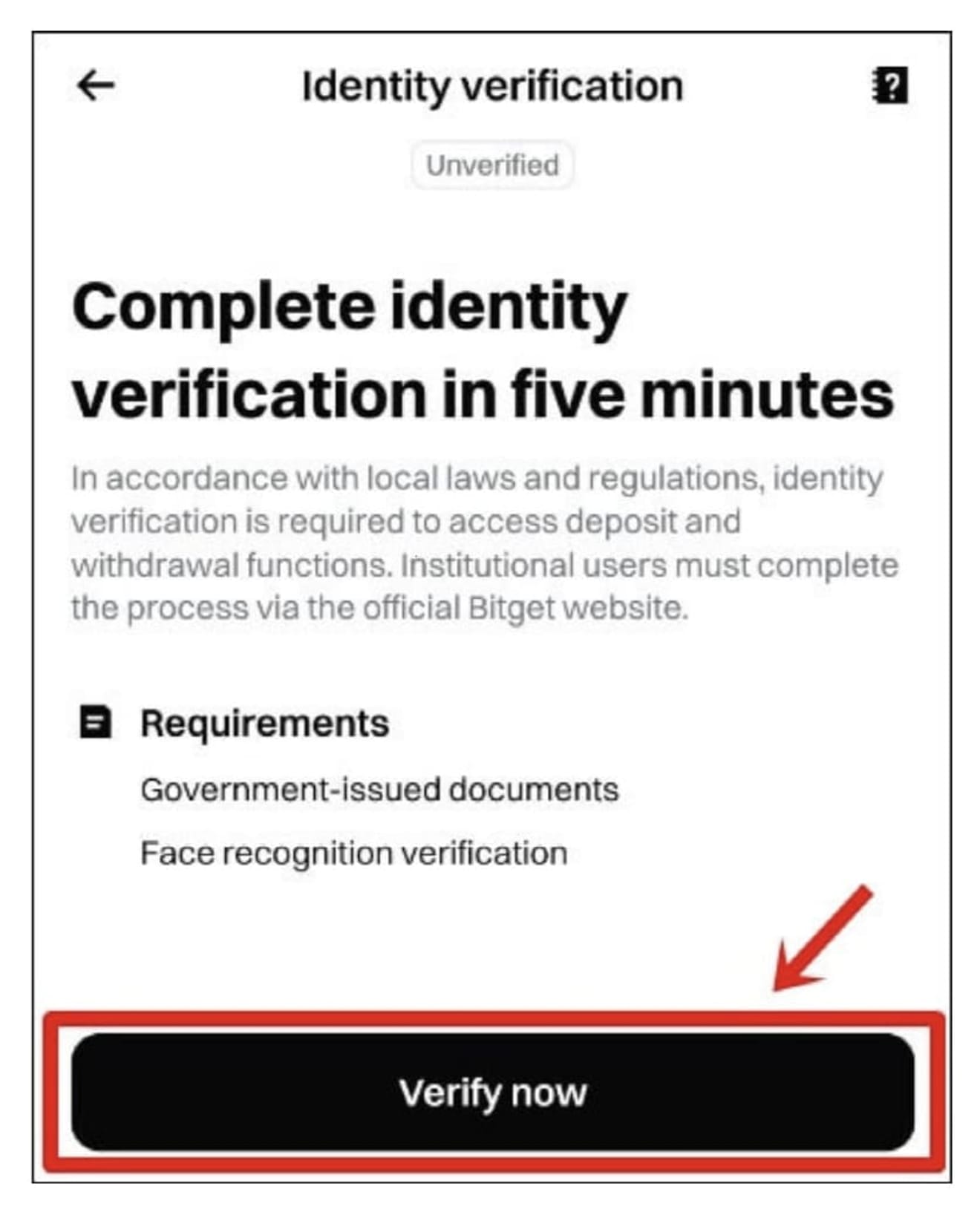
Vergewissern Sie sich, dass für Land und Ausstellungsort "Korea, South" ausgewählt ist, und wählen Sie den Ausweis aus, den Sie für die Authentifizierung verwenden möchten. Egal, welchen Ausweis Sie wählen, die Authentifizierung ist innerhalb von 5 Minuten abgeschlossen, also können Sie den auswählen, mit dem Sie sich am wohlsten fühlen. Ich werde meinen Personalausweis (ID Card) verwenden.
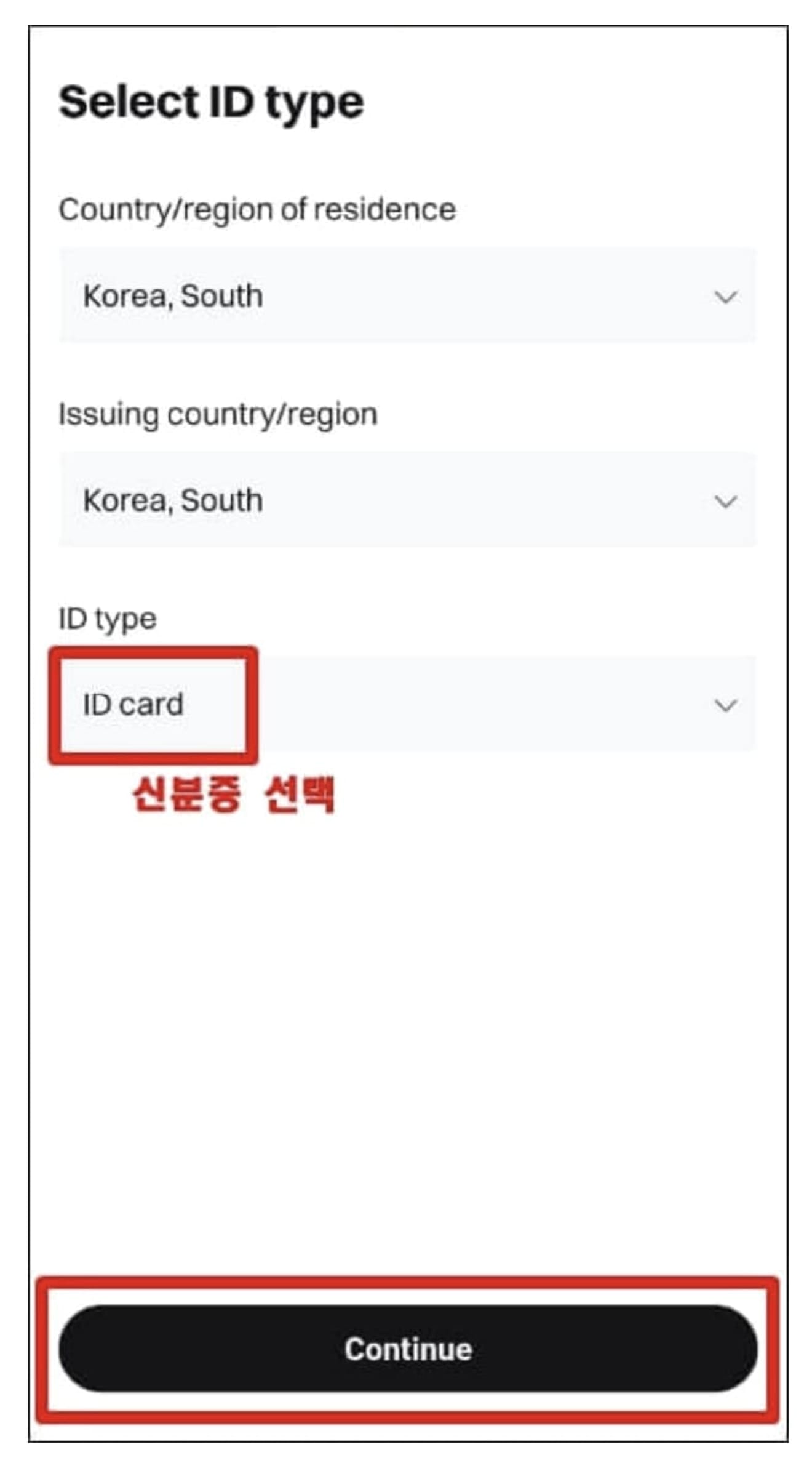
Wenn Sie Ihren Personalausweis vorbereitet haben, klicken Sie auf die Schaltfläche "I'm ready".

Nun werden Sie Ihren Ausweis fotografieren. Klicken Sie auf die Schaltfläche "Upload" und laden Sie die Vorder- und Rückseite Ihres Ausweises hoch. Bei einem Reisepass ist es nicht erforderlich, die Rückseite zu fotografieren.
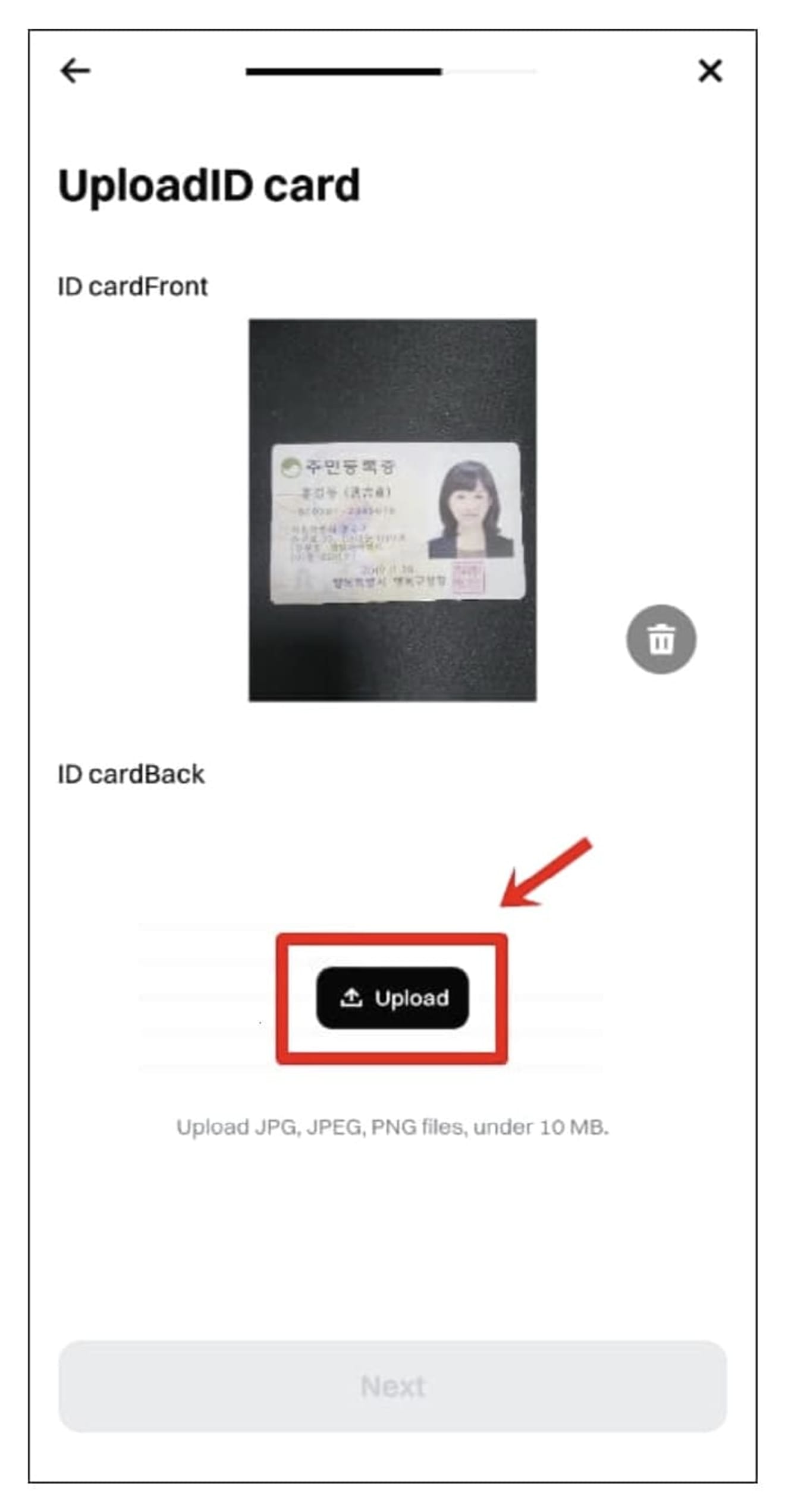
Klicken Sie nach dem Hochladen der Vorder- und Rückseite auf die Schaltfläche "Next".
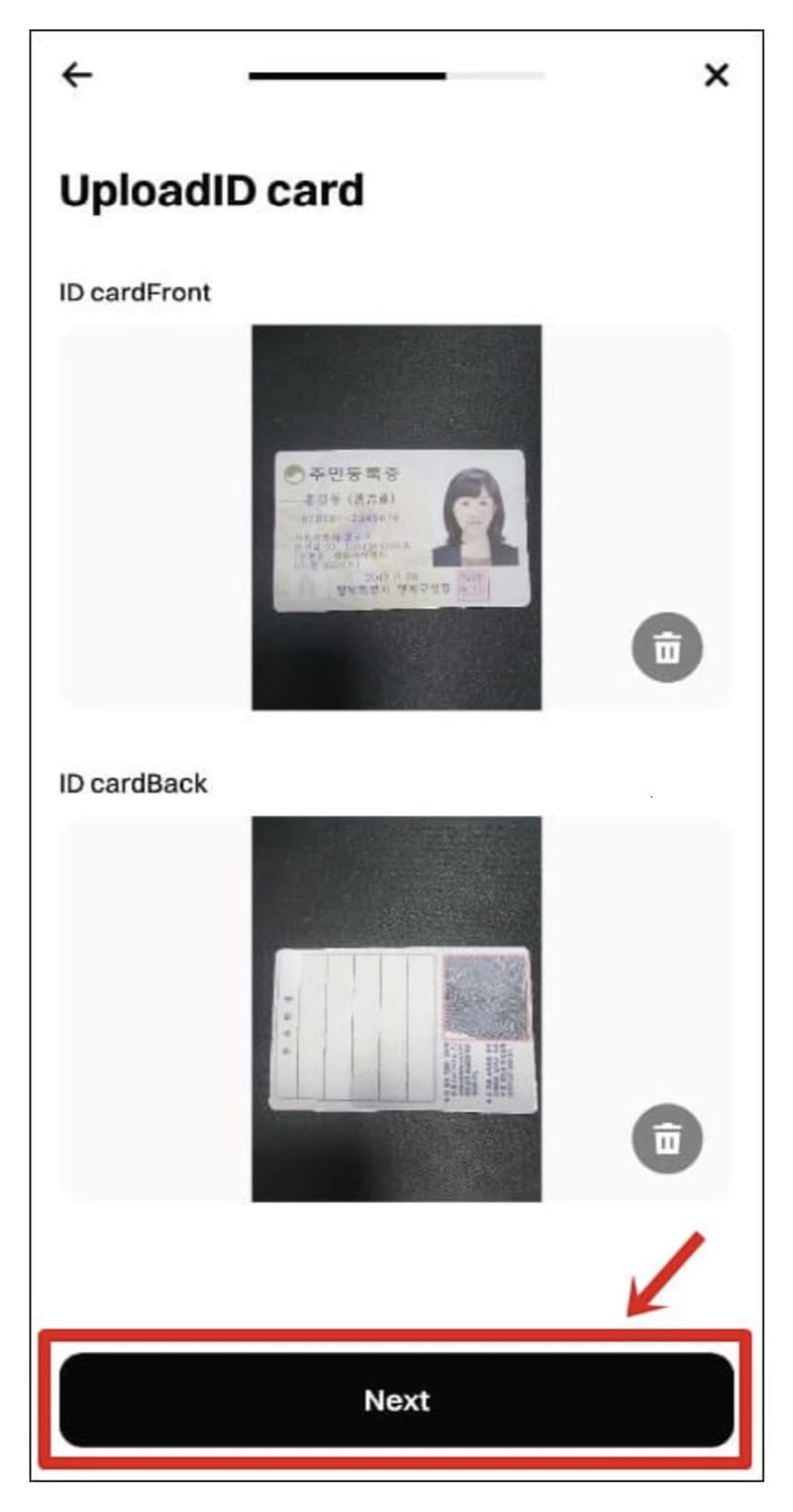
Als Nächstes werden Sie Ihr Gesicht fotografieren. Drücken Sie die Taste "Start".
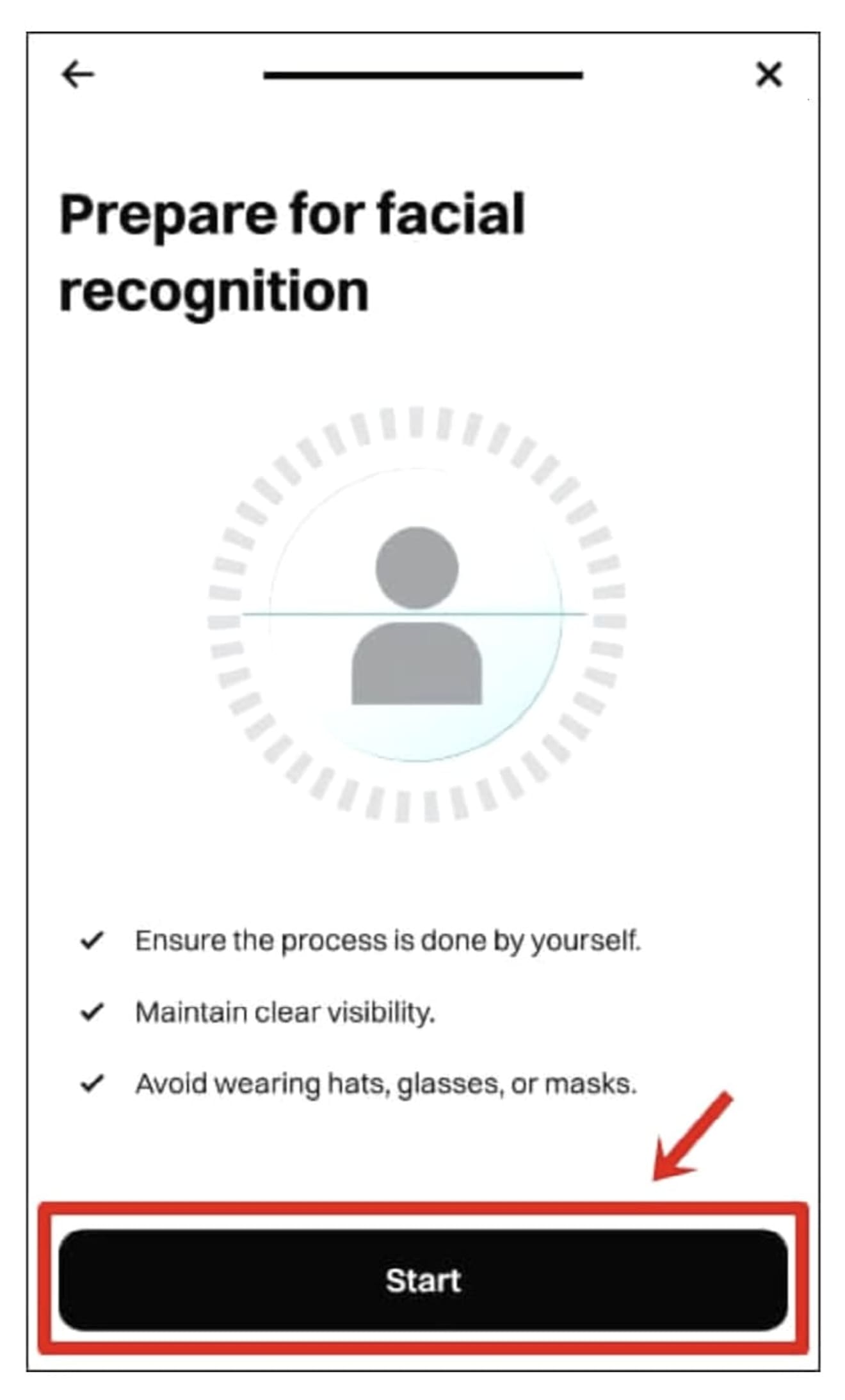
Wählen Sie "Alle Länder außer den Vereinigten Staaten" und klicken Sie auf die Schaltfläche "Weiter".
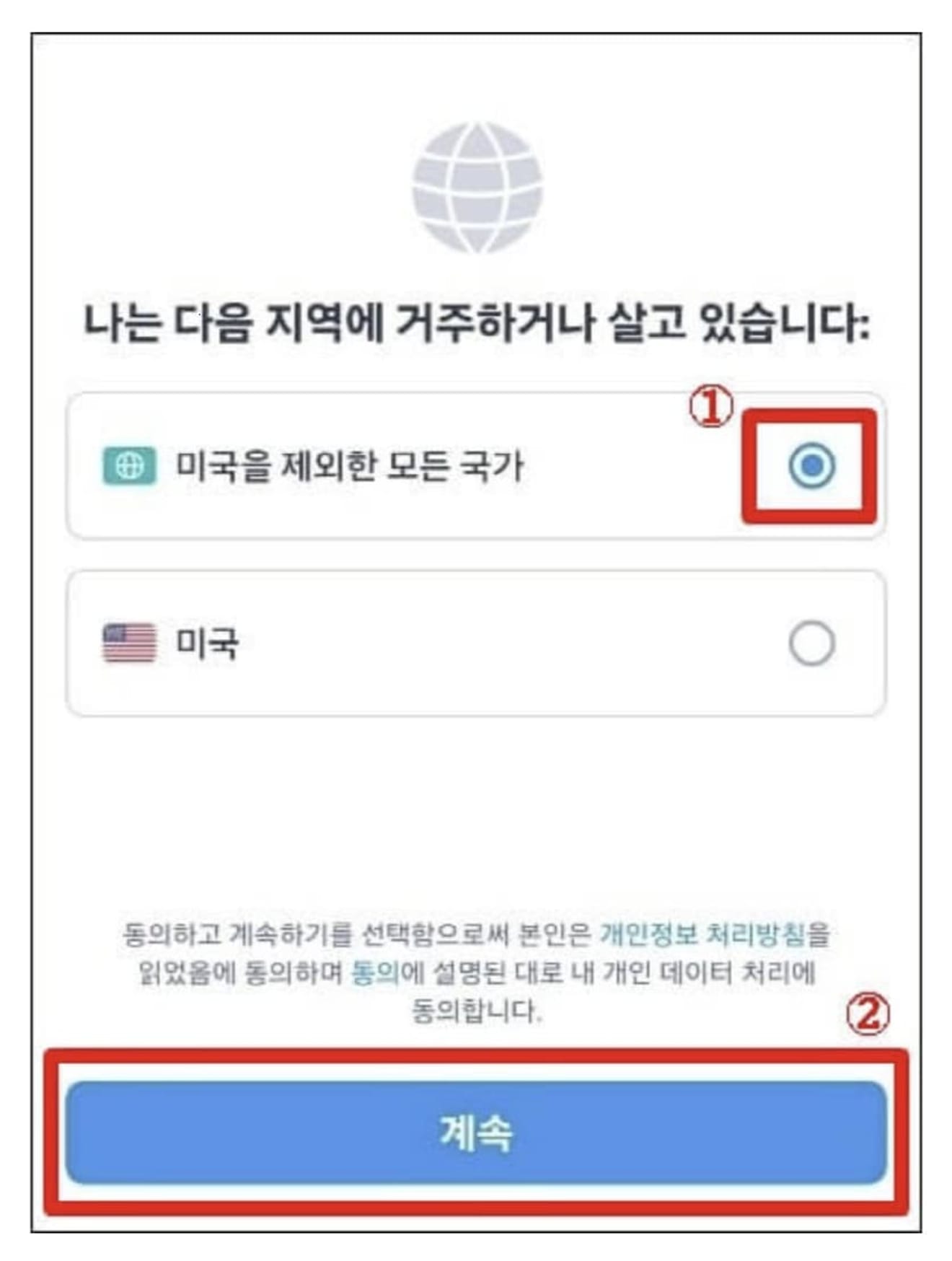
Richten Sie Ihr Gesicht in dem kreisförmigen Rahmen aus, schauen Sie direkt in die Kamera und warten Sie etwa 10 Sekunden.
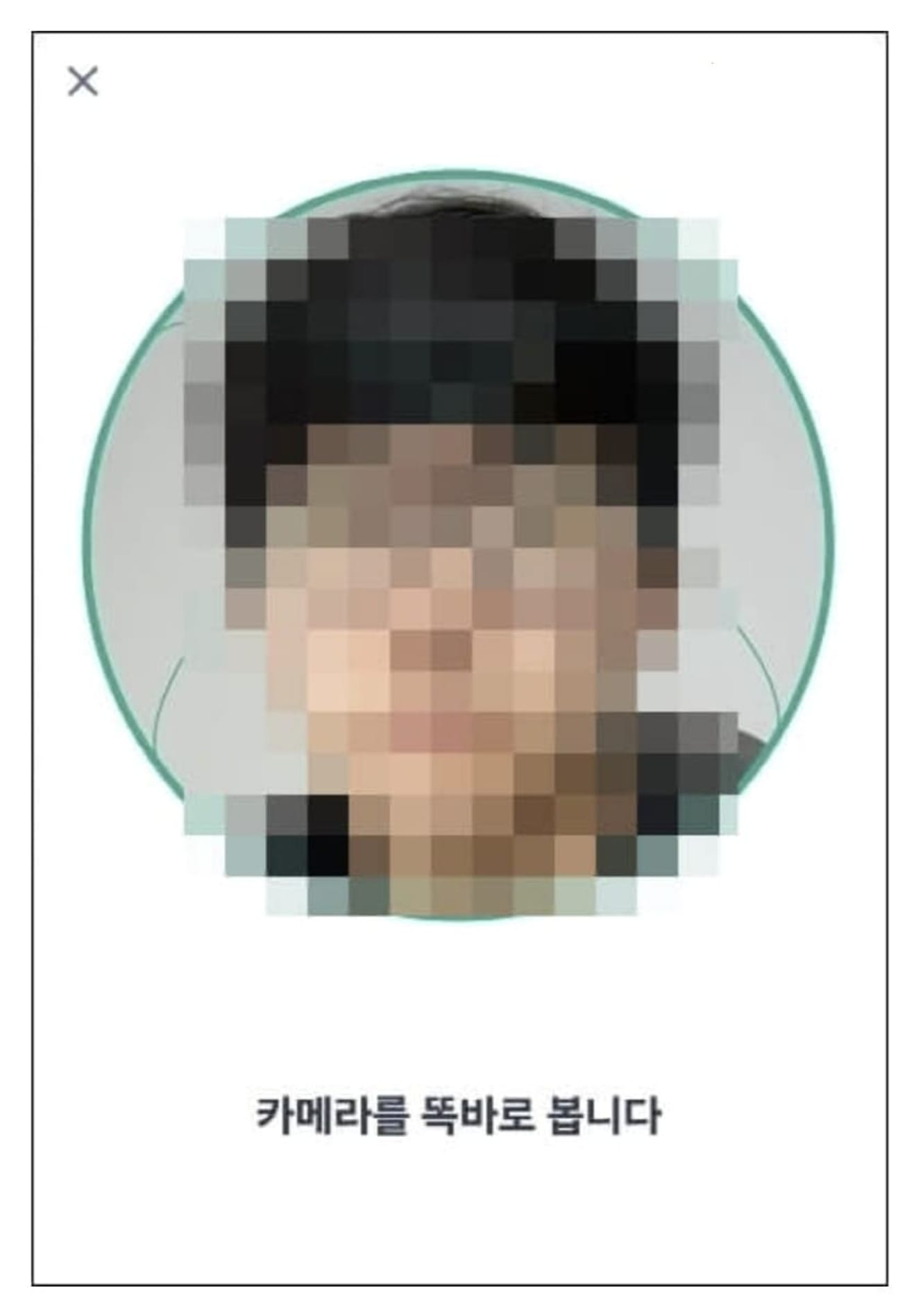
Wenn die Gesichtsfotografie abgeschlossen ist, schließen Sie das Fenster, indem Sie auf die Schaltfläche "Confirm" klicken. Warte dann 5 bis 10 Minuten.
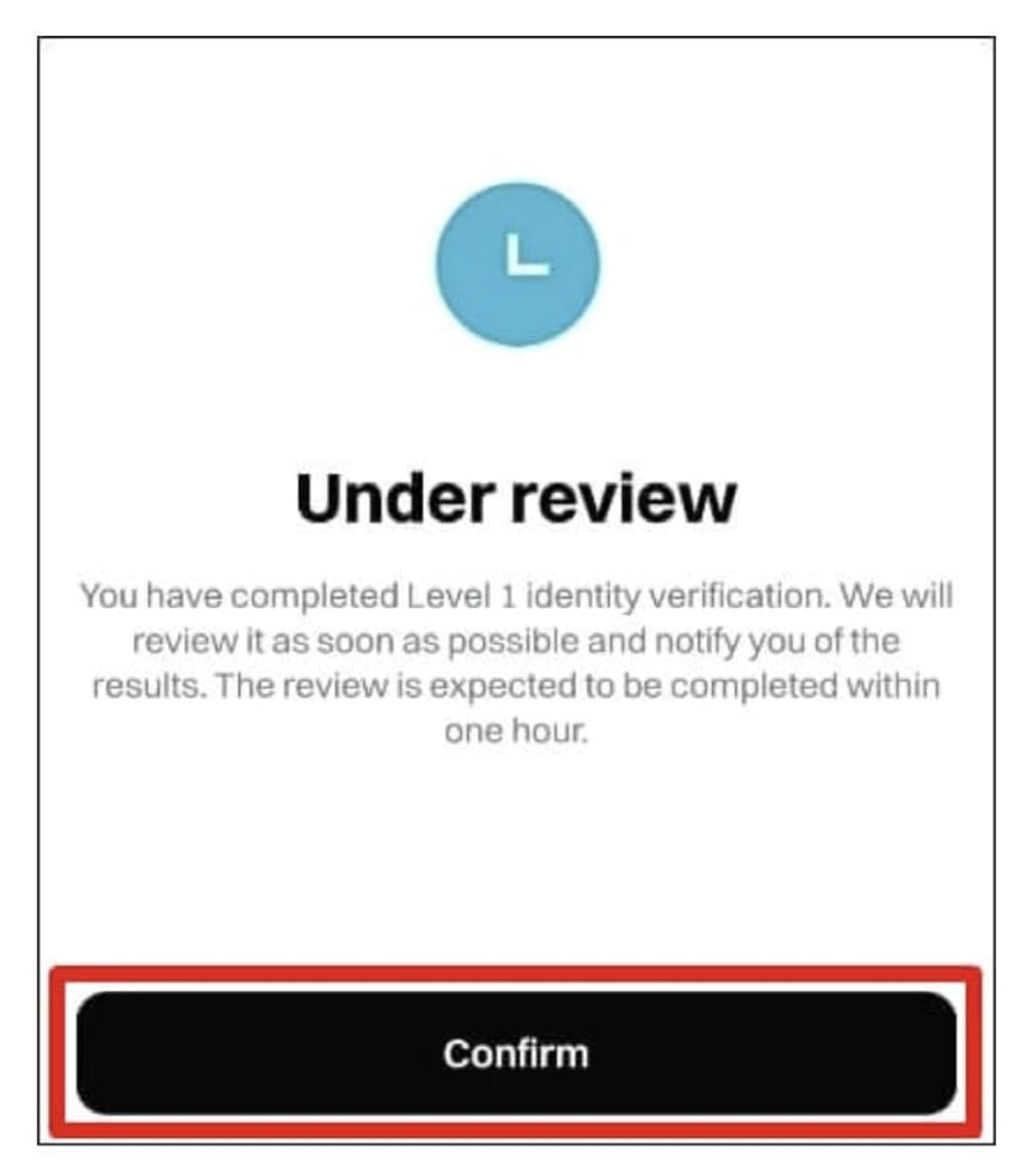
Wenn Sie auf das "Personensymbol" oben links auf dem Hauptbildschirm der Bitget-App tippen, erscheint die Formulierung "Verified" wie auf dem Foto unten. Damit ist die Bitget-Registrierung abgeschlossen und die Vorbereitungen für die Nutzung der Börse sind getroffen.
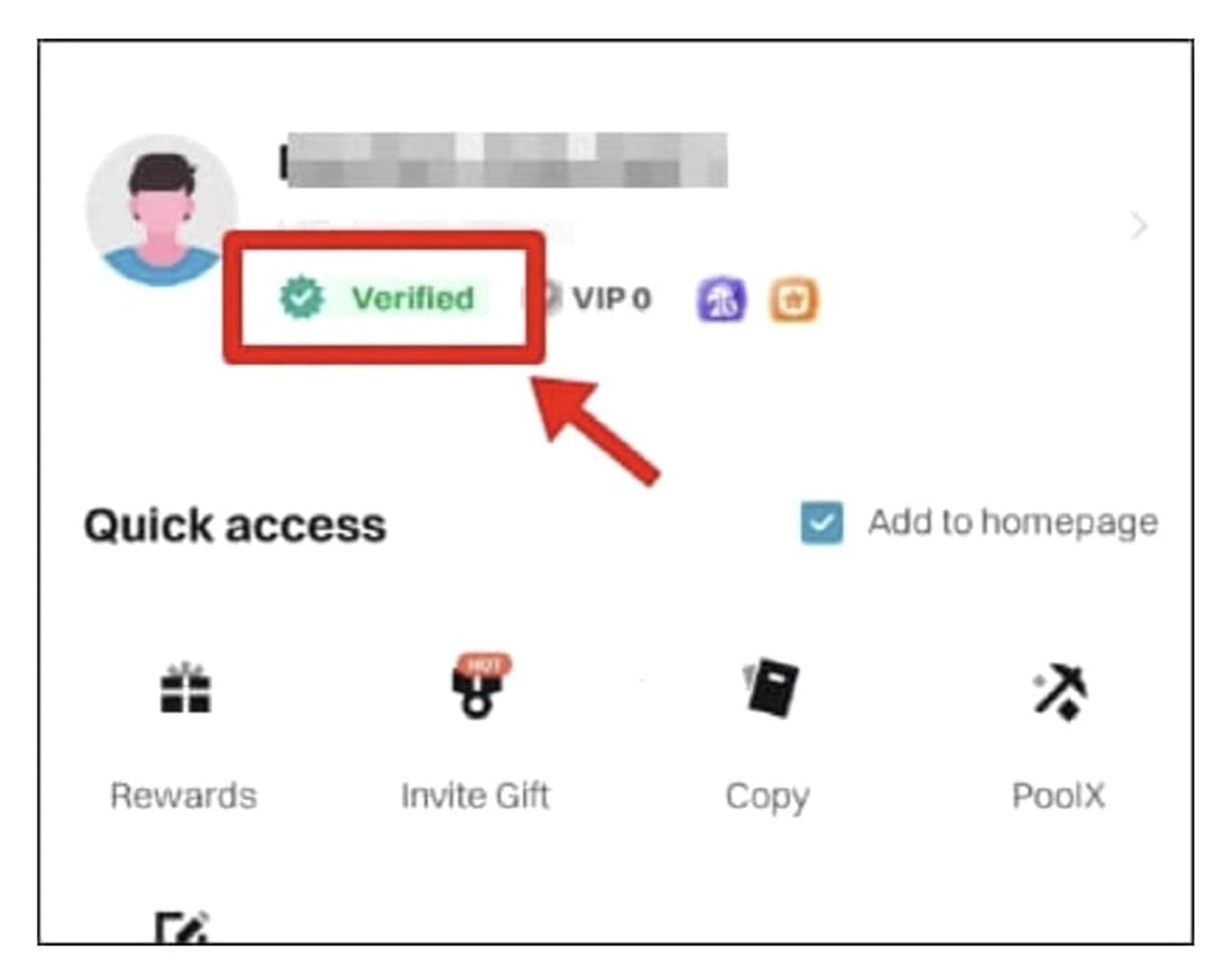
So richten Sie Bitget OTP ein
Der Zweck der OTP-Einrichtung ist der Schutz Ihrer Vermögenswerte vor Hackerangriffen und die Notwendigkeit bei zukünftigen Auszahlungsanträgen. Nun werden wir mit der Einrichtung fortfahren. Klicken Sie auf dem Hauptbildschirm der App oben links auf das "Würfelsymbol" und wählen Sie dann das "Profilsymbol".
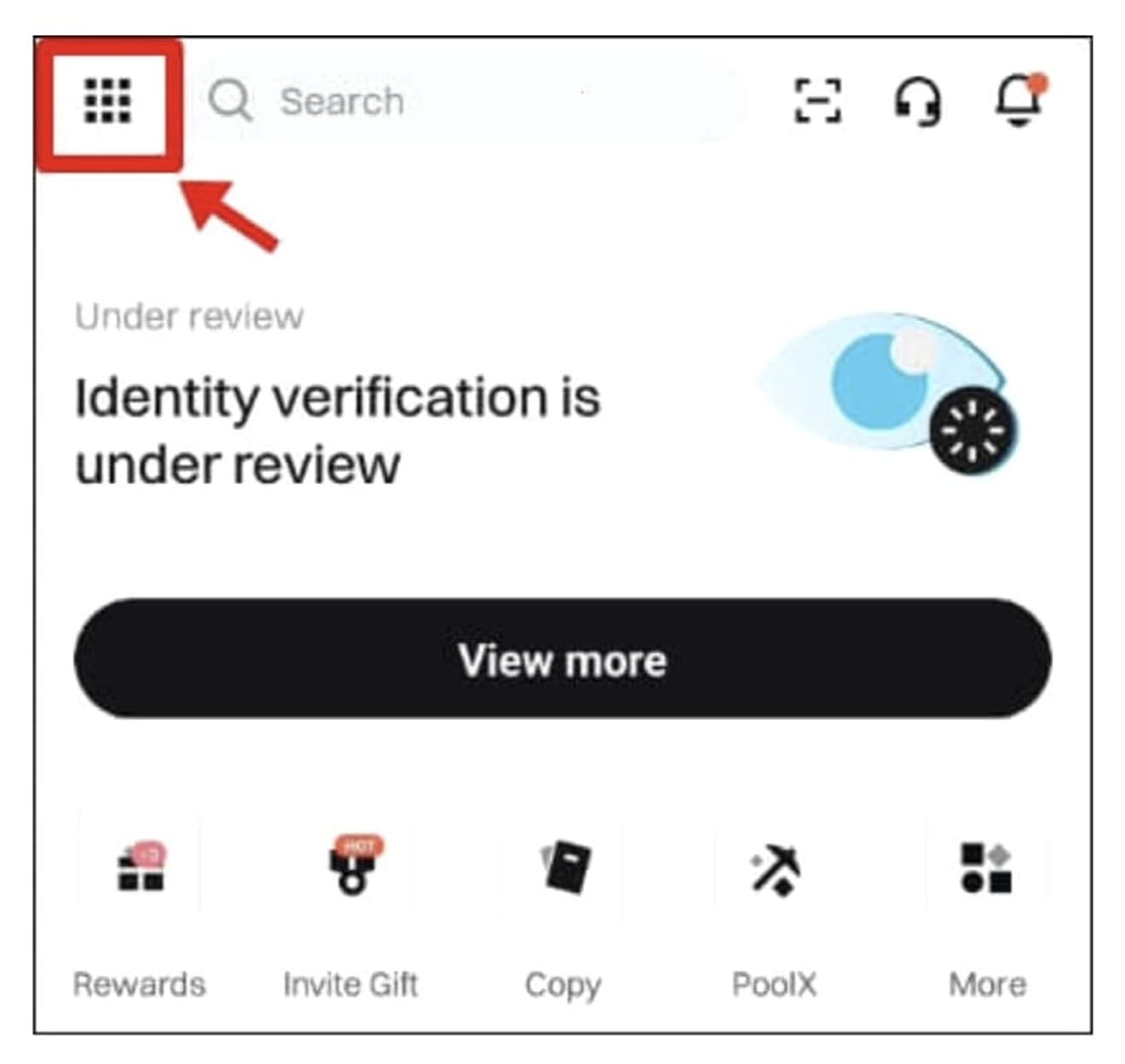
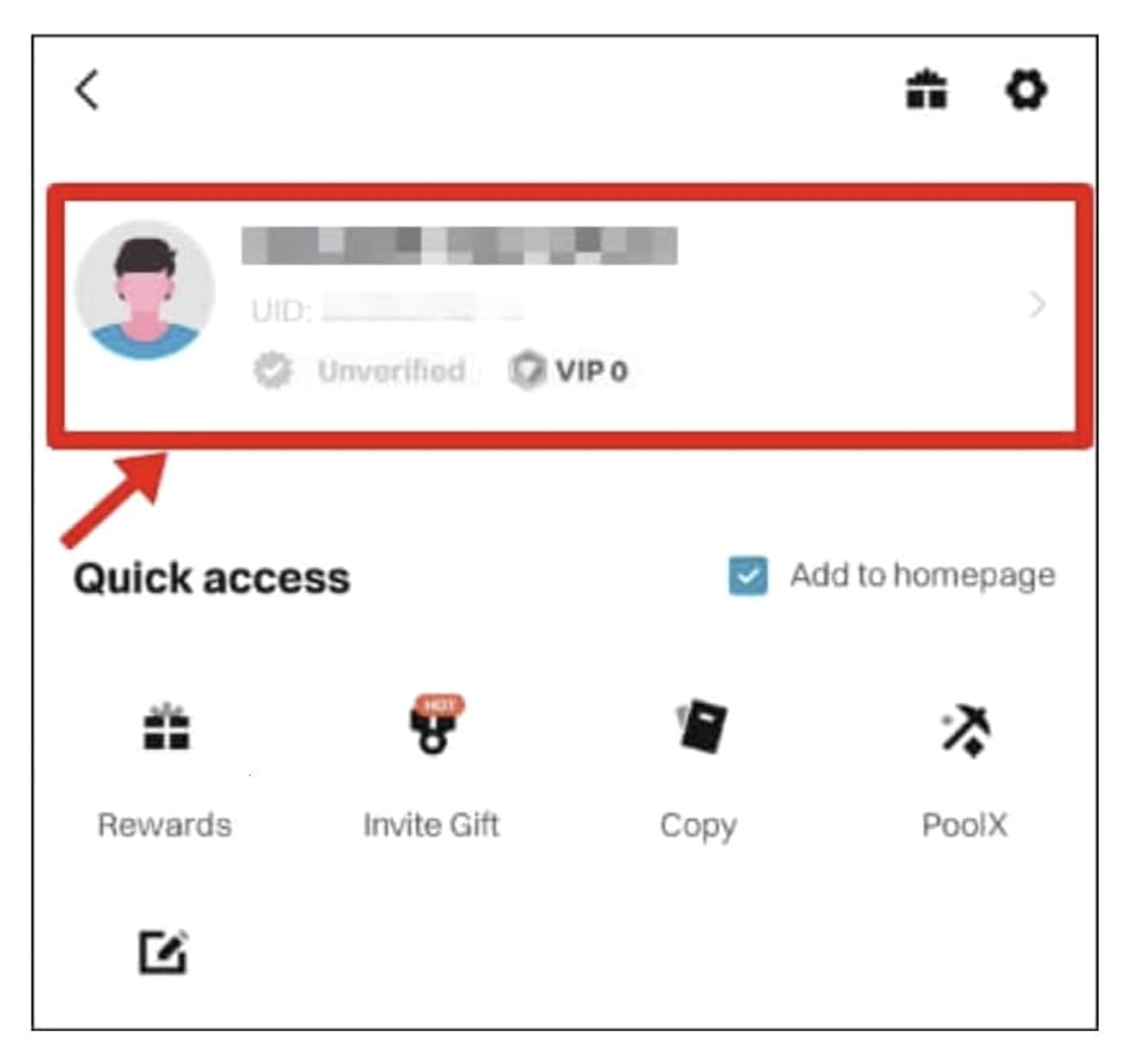
Wählen Sie "Security" (Sicherheit) und klicken Sie auf "Google Authenticator" (Google OTP).

Klicken Sie dann auf die Schaltfläche "Next" und kopieren Sie die 16-stelligen Authentifizierungscode-Zeichen.
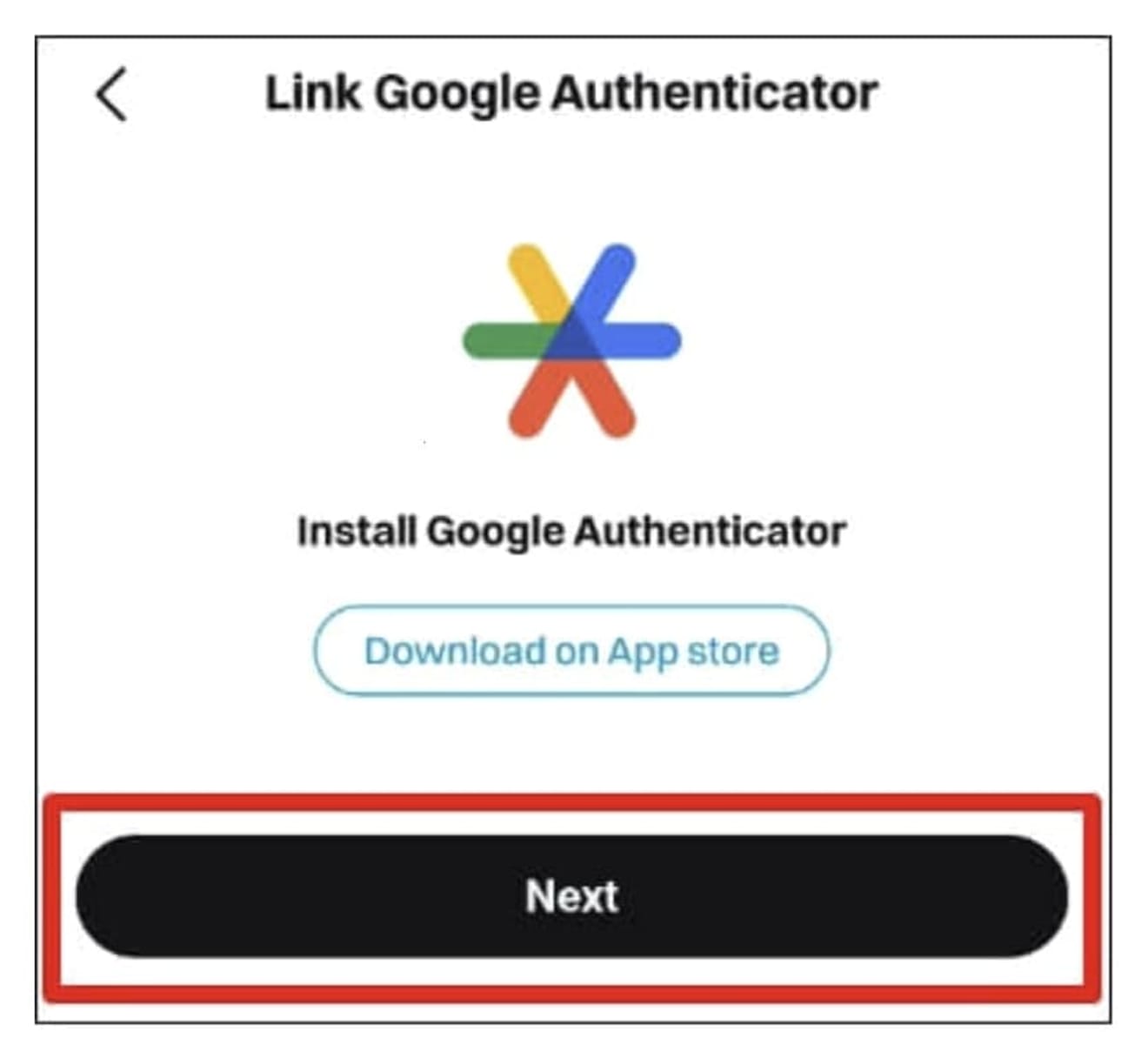
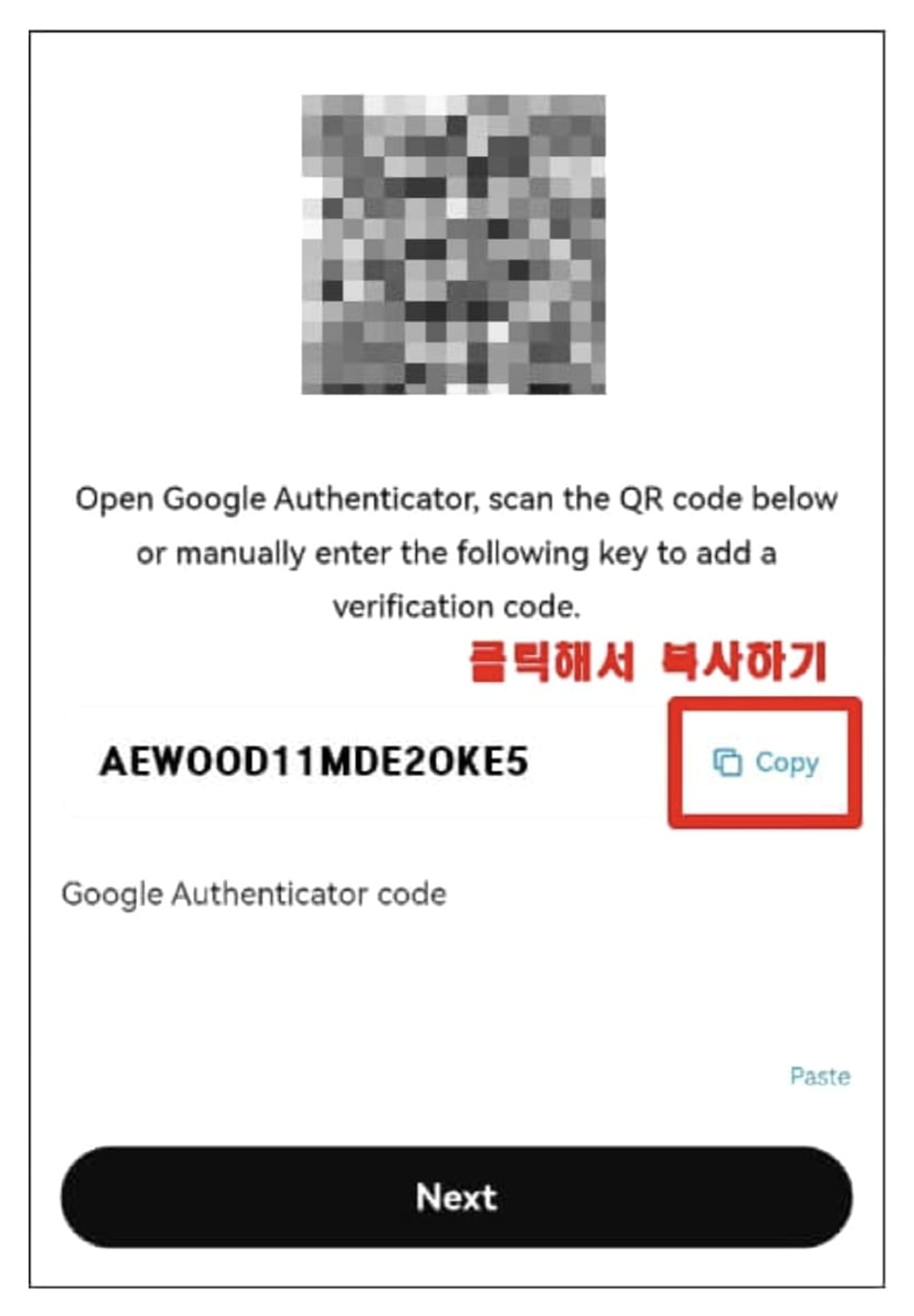
Greifen Sie nun auf den Google Play Store (App Store für iPhone) zu. Geben Sie "Google OTP" in das Suchfeld ein, installieren Sie die App "Google Authenticator" und führen Sie sie aus. Übergehen Sie dann die Tutorials und Einführungen, bis der OTP-Grundbildschirm wie auf dem Foto unten angezeigt wird.
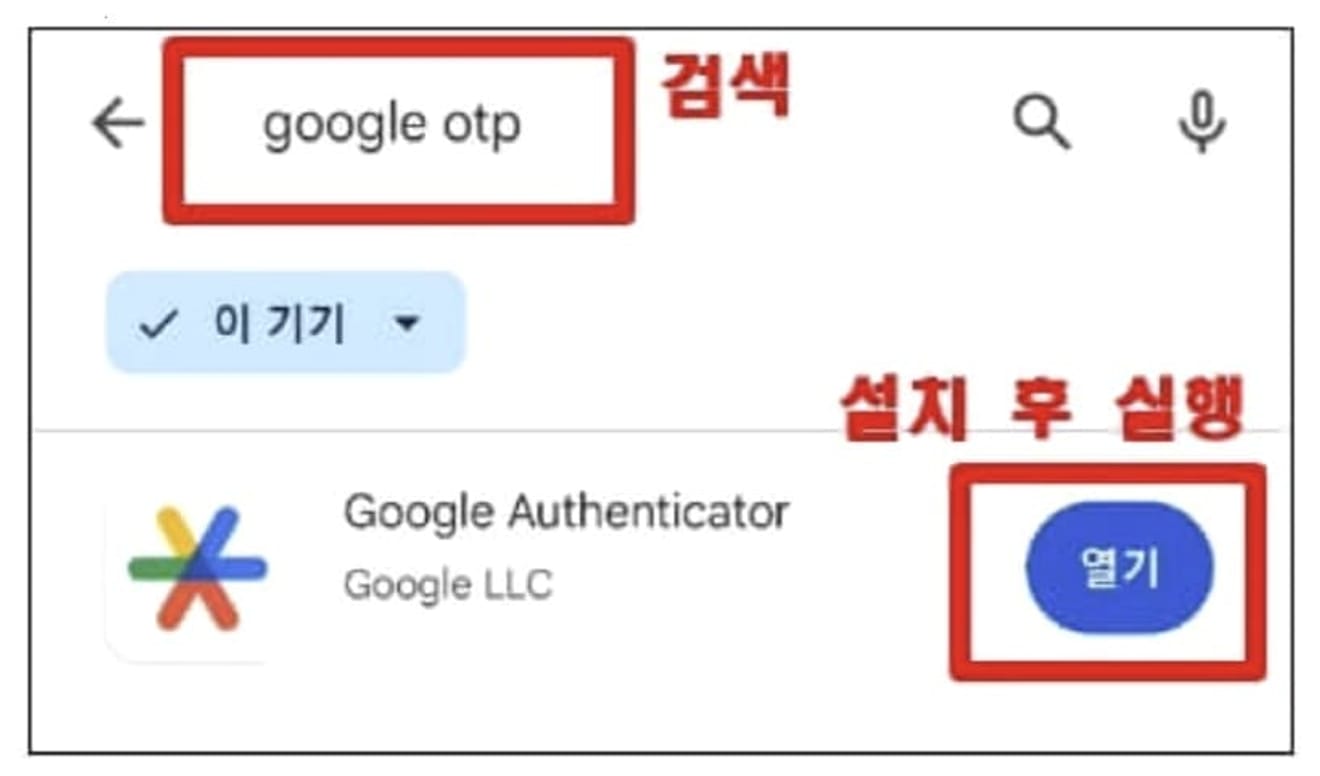
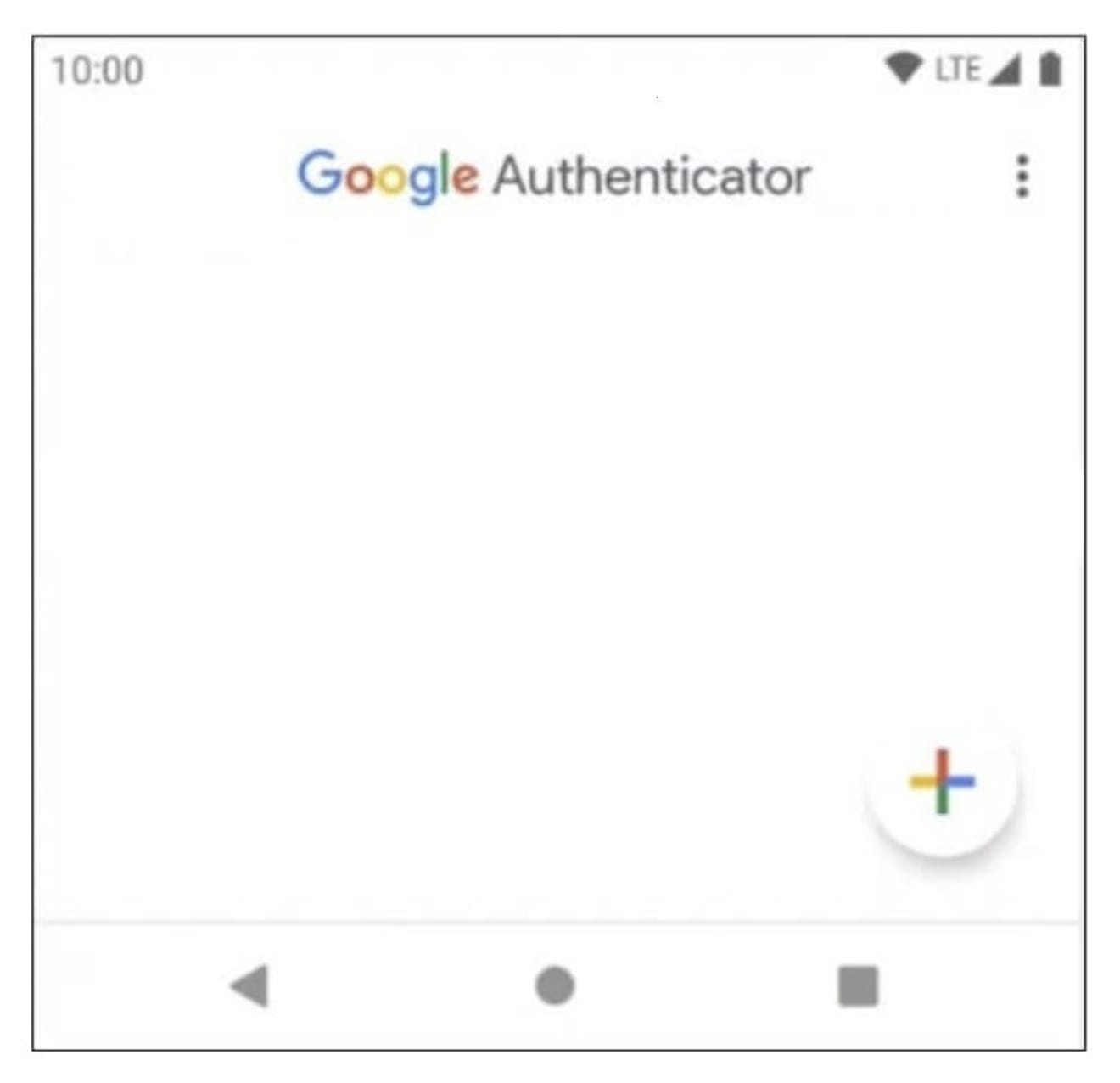
Klicken Sie dann auf die Schaltfläche in Form eines Pluszeichens (+) in der unteren rechten Ecke und wählen Sie "Einrichtungsschlüssel eingeben". Geben Sie dann Ihren Kontonamen nach Belieben unter Bezugnahme auf das Foto unten ein und fügen Sie den 16-stelligen Einrichtungsschlüssel, den Sie zuvor kopiert haben, in den Abschnitt Mein Schlüssel ein. Klicken Sie abschließend auf die Schaltfläche "Hinzufügen", um das Bitget OTP hinzuzufügen.
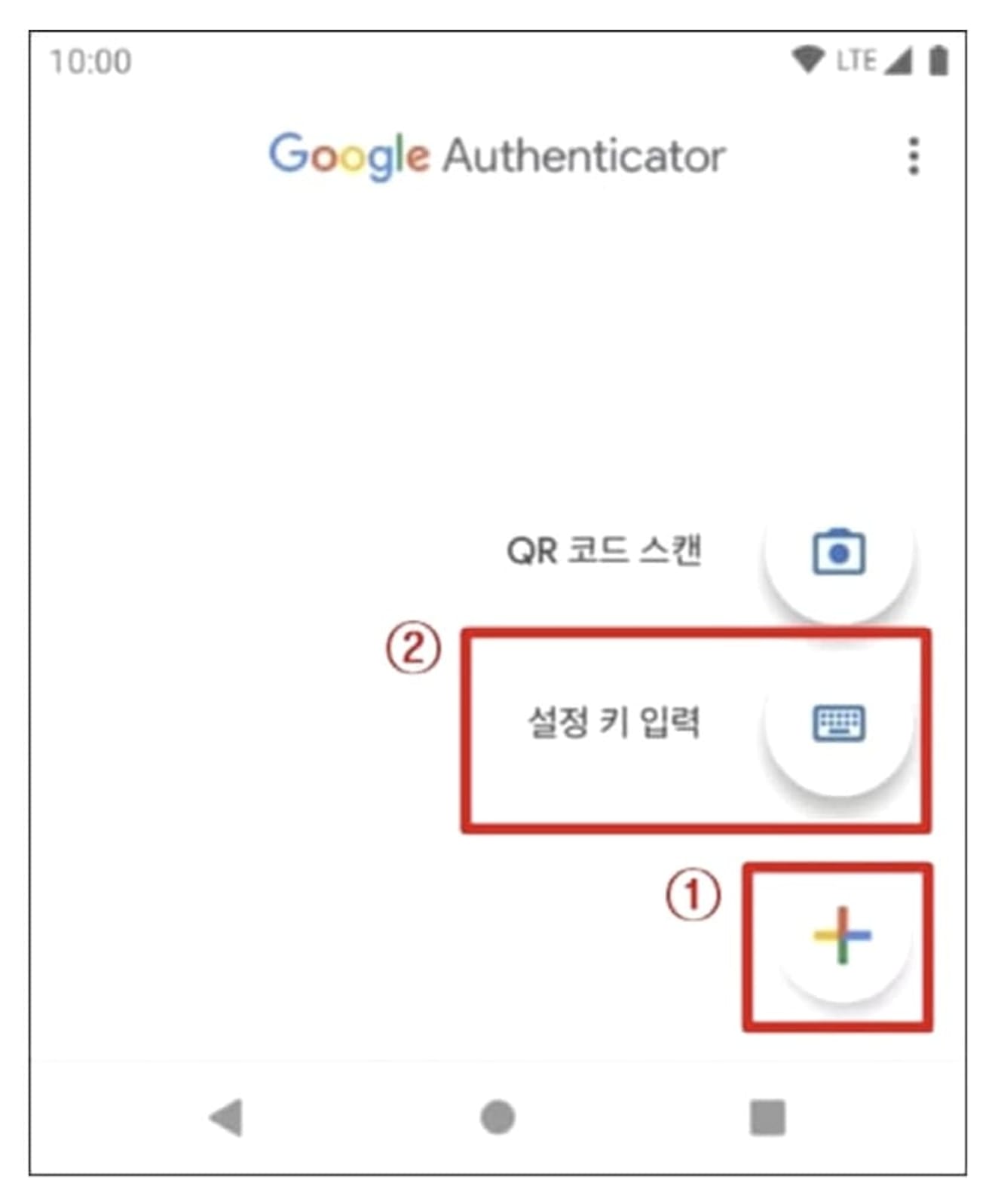
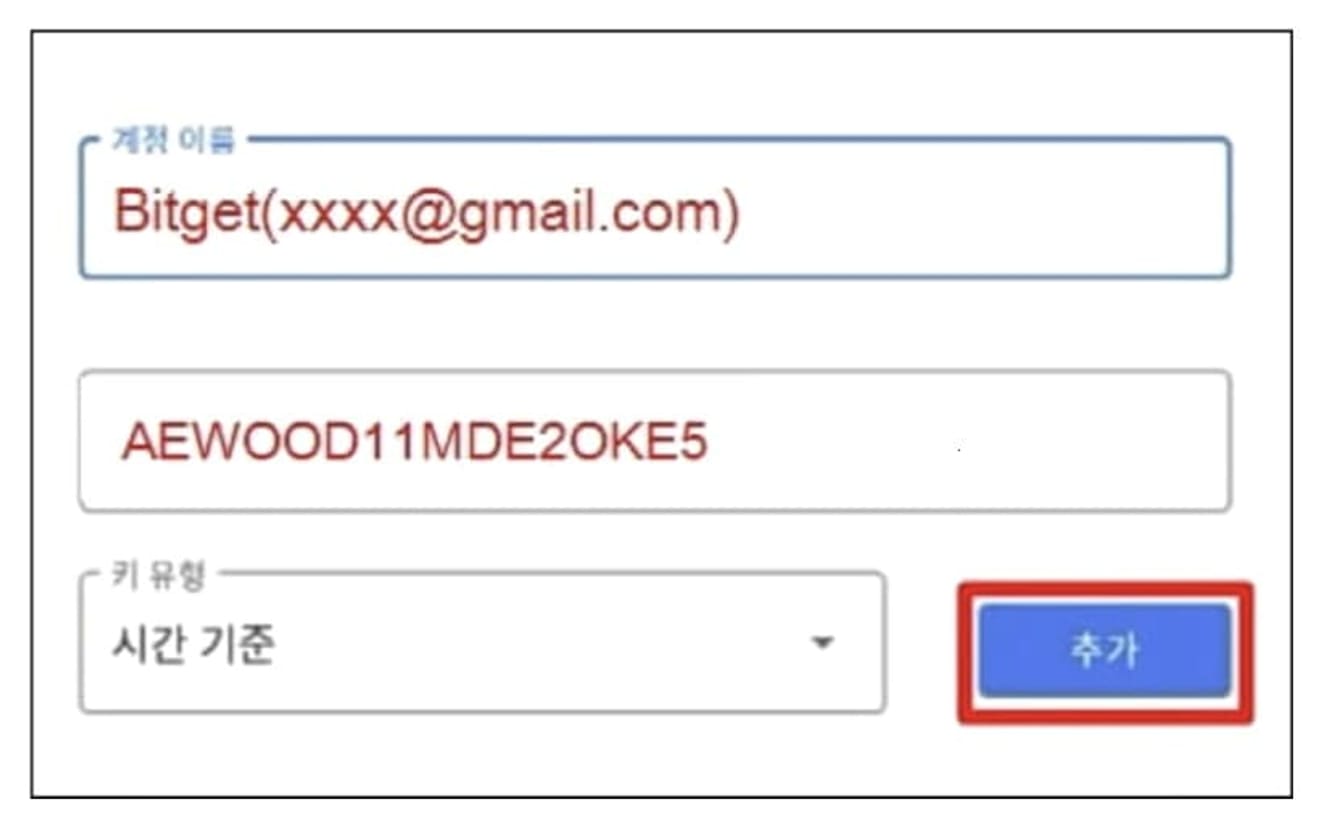
Dann wird ein OTP generiert, das sich jede Minute ändert, wie auf dem Foto unten zu sehen ist. Öffnen Sie nun die Bitget-App, geben Sie die 6-stellige Zahl in das Google Authenticator-Code-Feld ein und klicken Sie auf die Schaltfläche "Next".
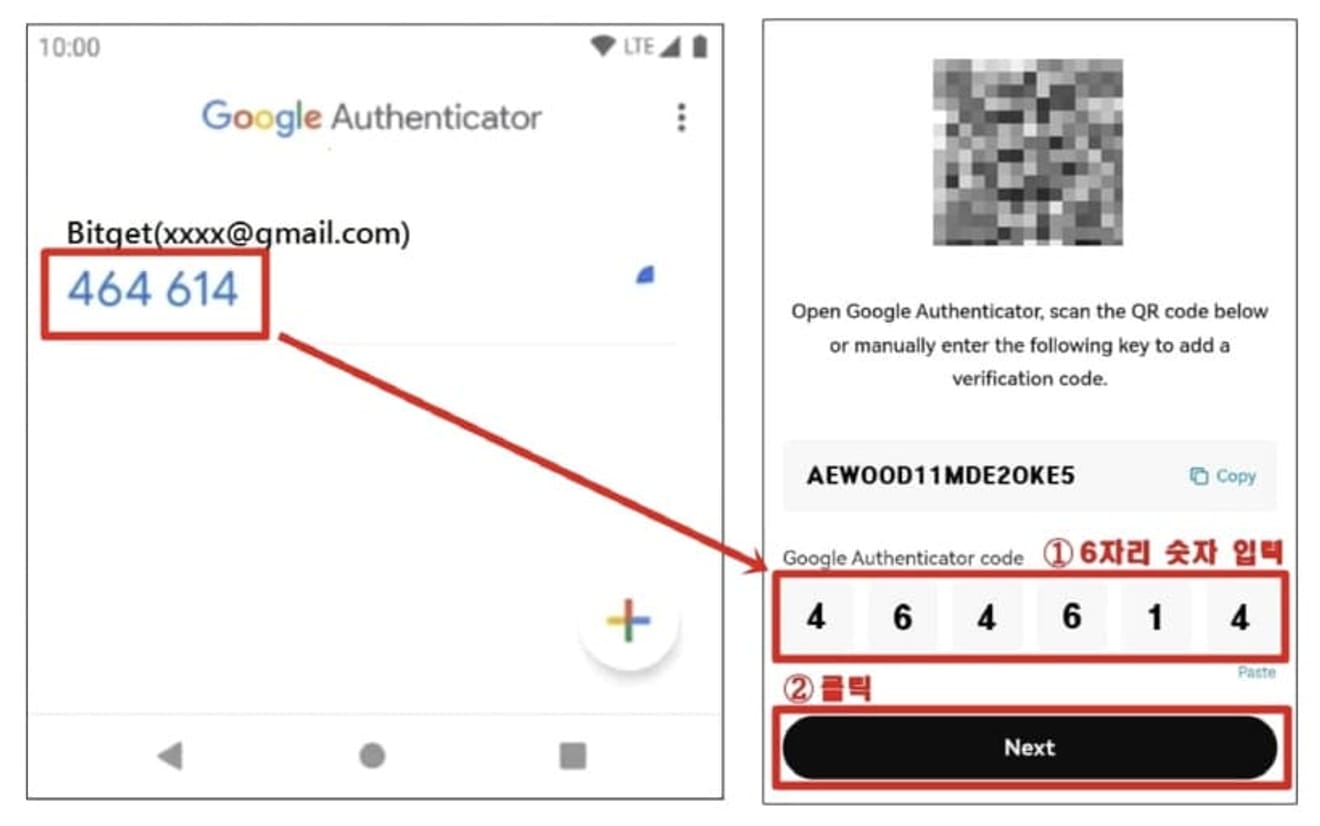
Klicken Sie dann auf die Schaltfläche "senden", geben Sie den 6-stelligen Authentifizierungscode ein, den Sie per E-Mail oder SNS erhalten haben, und klicken Sie auf die Schaltfläche "Bestätigen".
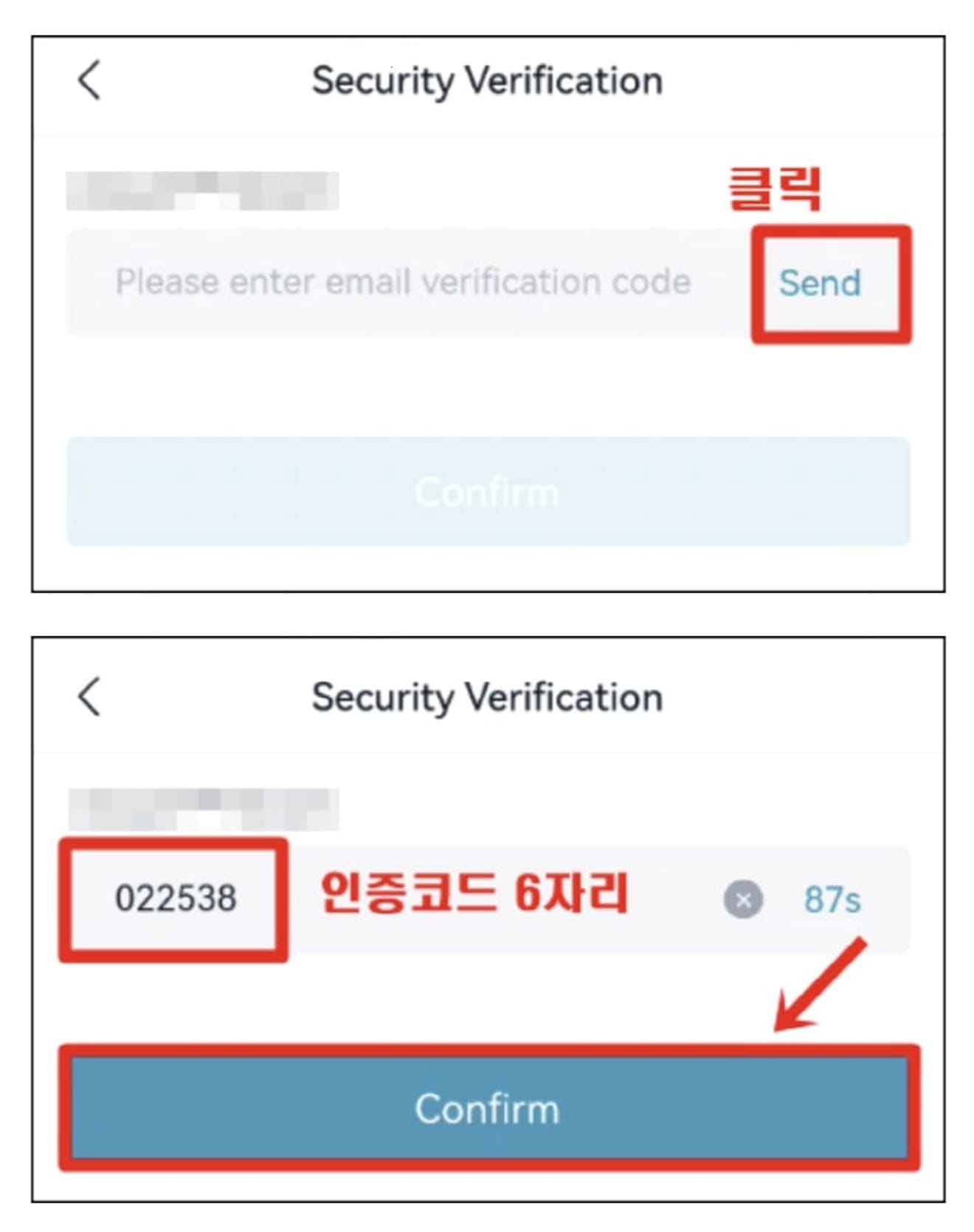
Wenn Sie anschließend wieder in das Menü Sicherheit gehen, können Sie sehen, dass neben "Google Authenticator" ein grünes Häkchen aktiviert ist, wie im Bild unten.
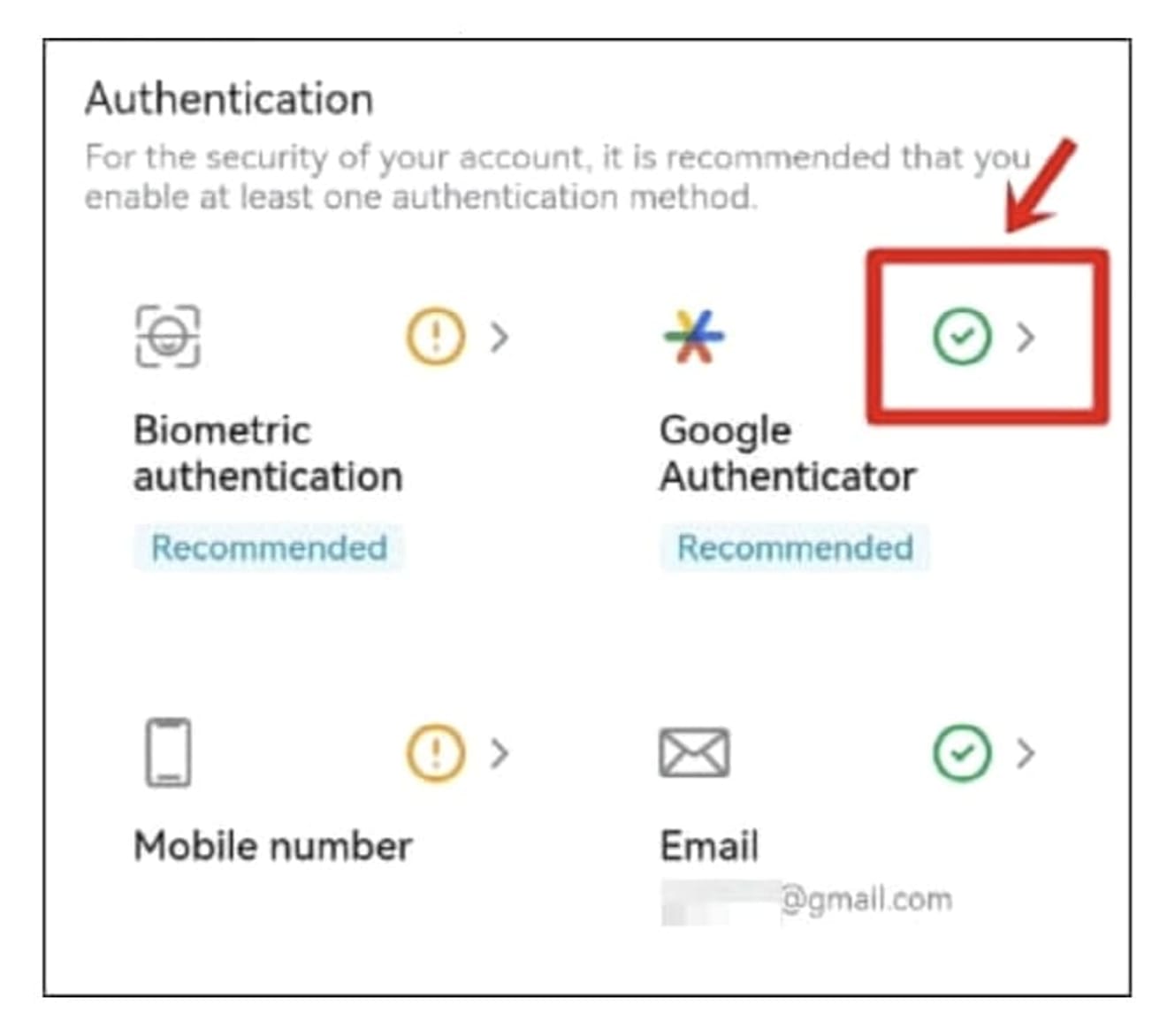
Nun ist der OTP-Registrierungsprozess abgeschlossen.